当我们在使用CAD软件绘制图纸时,在大多数的情况下我们都是在二维空间绘制平面图纸,当我们想要将图纸从二维空间切换到三维图纸的时候,如何操作?那在浩辰CAD软件中如何将图纸从二维空间切换到三维空间呢?今天就为大家简单介绍下。
CAD中二三维空间的切换方法:
1、打开CAD软件,新建一个二维绘图模板, 进入二维绘图窗口以后,其二维绘图界面。
2、在任一工具栏上单击鼠标右键,在弹出的显示选项卡中,找到可视化与三维工具。
3、单击刚增加的三维工具图标,就会进入到三维绘图下了,此时绘图窗口下的工具条都是三维图形的设计命令。
4、通过CAD绘图窗口右上角的绘图观察器来改变视角。
5、调完视角后,使用长方体绘图命令画一个长方体,如下图所示。

6、在完成步骤五后,画的零件为线框显示,要想显示成实体模式,需要单击菜单上的可视化-着色显示,设置完成后,得到的图形就是三维零件,如下图所示。
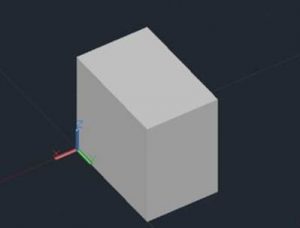
以上就是在浩辰CAD软件中,当我们需要将二维图纸切换到三维空间查看的时候,我们可以使用空间切换来实现,具体的操作方法,我们可以参考上述过程。今天就介绍这么多了。安装浩辰CAD软件试试吧。更多CAD教程技巧,可关注浩辰CAD官网进行查看。

2019-12-10

2019-11-22

2019-11-22

2019-11-20

2019-11-20

2019-11-12

2019-11-08

2019-09-23

2019-09-19

2019-09-19

2019-09-19

2019-09-19
